Всички знаем, че Интернет търгува с вашите лични данни. Докато преминавате от сайт на сайт, вашият браузър следи навсякъде, където посещавате, какво купувате и акаунтите, в които влизате.
За щастие повечето уеб браузъри предлагат начин да си върнете част от поверителността си с режим на частно сърфиране. В тази статия ще ви покажем как да използвате частно сърфиране в Safari за по-добра сигурност на вашия iPhone, iPad и Mac.
Съдържание
- Свързани:
-
Какво е частно сърфиране?
- Наистина ли частното сърфиране е частно?
-
Как да използвате частно сърфиране в Safari на iPhone или iPad
- По-стари версии на iOS
-
Как да използвате частно сърфиране в Safari на Mac
- По-стари версии на macOS
-
Още начини да подобрите поверителността си в Safari
- Предотвратяване на проследяване между сайтове
- Деактивирайте бисквитките
- Променете вашата търсачка по подразбиране
- Използвайте VPN, за да скриете своя IP адрес
- Подобни публикации:
Свързани:
- Как да преглеждате, редактирате, изтривате и управлявате пароли за Safari
- Safari не работи? Как да отстраните проблемите си
- Не можете да изчистите историята на сърфиране в Safari на вашия iPhone или iPad?
- Как да изчистя историята си на търсене на моя iPhone и да защитя поверителността си?
Какво е частно сърфиране?
Когато сърфирате в мрежата нормално, вашият браузър съхранява всички видове данни за уебсайтовете, които посещавате, и действията, които предприемате върху тях.
Обикновено браузърите използват тези данни, за да осигурят по-добро потребителско изживяване. Но може да предпочетете да запазите активността си поверителна, ако сърфирате в мрежата на споделено устройство. Може също да искате да избегнете компании на трети страни, които ви проследяват онлайн и ви изпращат насочени реклами.
Повечето браузъри предлагат опция за частно сърфиране, за да постигнат това. При включено частно сърфиране Safari ще спре да запазва вашите:
- История на сърфиране
- Бисквитки на уебсайтове
- Информация за вход
Всеки път, когато посетите даден сайт, Safari се държи така, сякаш никога преди не сте го посещавали. И след като затворите прозореца си за частно сърфиране, Safari забравя, че сте го посетили на първо място.
Въпреки това, дори с активирано частно сърфиране, все пак трябва да запомните да изтриете изтеглянията си и да затворите Safari, когато приключите.
Наистина ли частното сърфиране е частно?
Използването на частно сърфиране със Safari е дълъг път, за да спре другите хора да виждат какво правите онлайн. Но не е идеално. Хората все още могат да ви проследяват с помощта на бисквитки или като ви свързват с вашия IP адрес.
Частното сърфиране е чудесен начин да попречите на други хора, които използват вашите устройства, да виждат какво правите онлайн. Но за да спрете компаниите да ви проследяват напълно, трябва да вземете допълнително стъпки за поверителност в Safari също така.
Тези допълнителни стъпки включват пълно деактивиране на бисквитките и внедряване на VPN. Ще обясним още стъпки, които можете да предприемете в края на тази публикация.
Междувременно ето как да използвате частното сърфиране в Safari за бързо и лесно повишаване на поверителността ви.
Как да използвате частно сърфиране в Safari на iPhone или iPad
Отворете приложението Safari на вашия iPhone или iPad, след което докоснете раздели бутон в долния десен ъгъл, за да видите отворените си страници. В долния ляв ъгъл докоснете Частен за да активирате режима на частно сърфиране. След това докоснете Добавете (+), за да отворите прозорец за частно сърфиране.
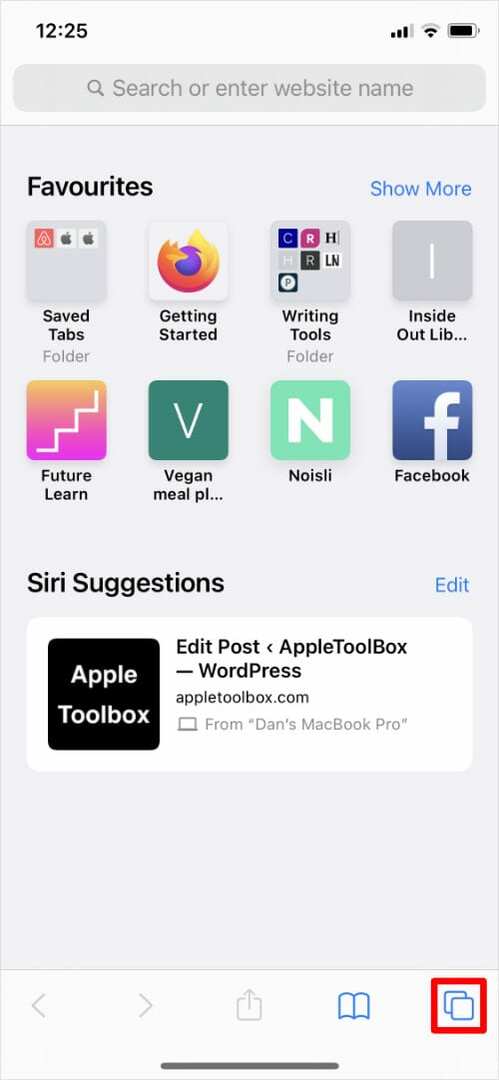
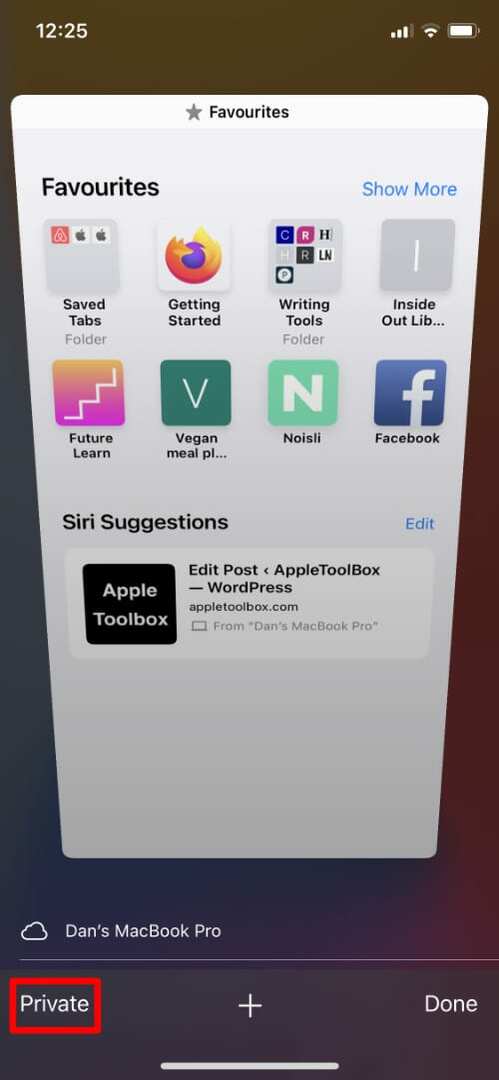
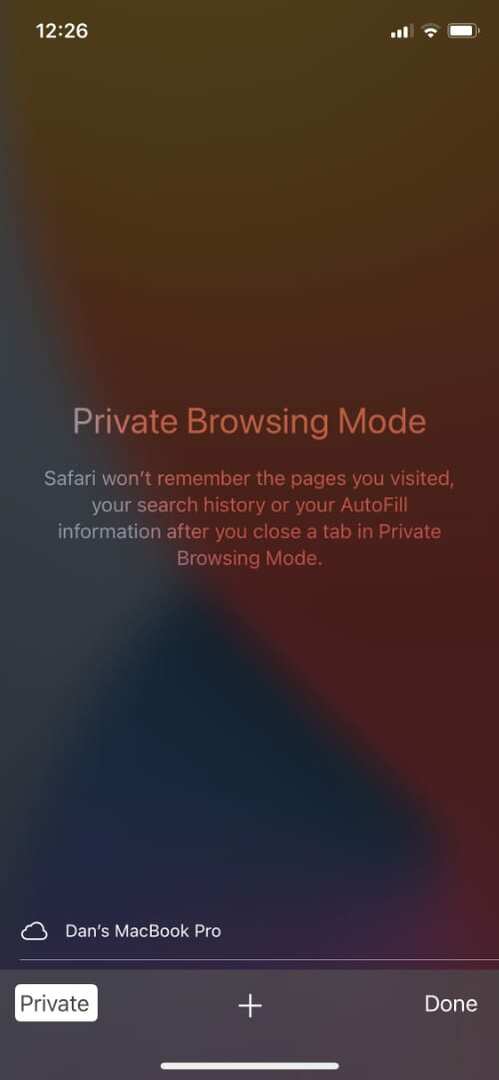
Друга възможност е да докоснете и задръжте раздели бутон в долния десен ъгъл и докоснете Нов частен раздел от изскачащото меню, което се показва.
Прозорец за частно сърфиране в Safari на вашия iPhone или iPad казва Режим на частно сърфиране в горната част на началната страница. Лентата за интелигентно търсене също се появява с тъмносив фон вместо бял.
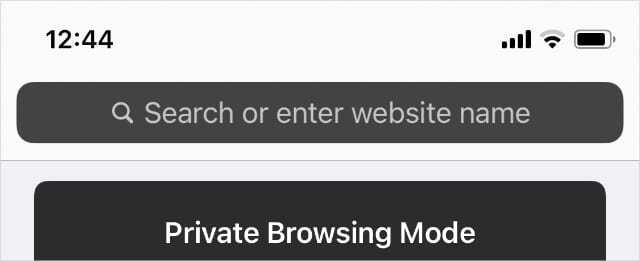
Safari няма да запази никаква история на сърфиране или бисквитки от уебсайтове, които посещавате в прозореца за частно сърфиране. Освен това избягва синхронизирането на уебсайтовете, които посещавате, с приложението Safari на другите ви устройства на Apple.
За да затворите всичките си прозорци за частно сърфиране и да се върнете към редовното сърфиране в Safari, докоснете раздели натиснете отново и деактивирайте Частен опция в долния ляв ъгъл.
По-стари версии на iOS
Ако все още използвате по-стара версия на iOS на вашия iPhone или iPad, може да се наложи вместо това да активирате частно сърфиране от настройките на Safari.
За да направите това, отидете на Настройки > Safari и активирайте Поверително сърфиране опция.
Следващият път, когато отворите Safari, той ще бъде в режим на частно сърфиране.
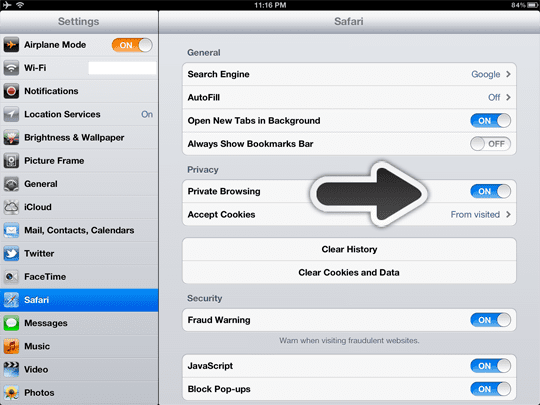
Как да използвате частно сърфиране в Safari на Mac
След като стартирате Safari, отидете на Файл > Нов частен прозорец за да отворите прозорец за частно сърфиране. Като алтернатива използвайте клавишната комбинация Shift + Cmd + N.
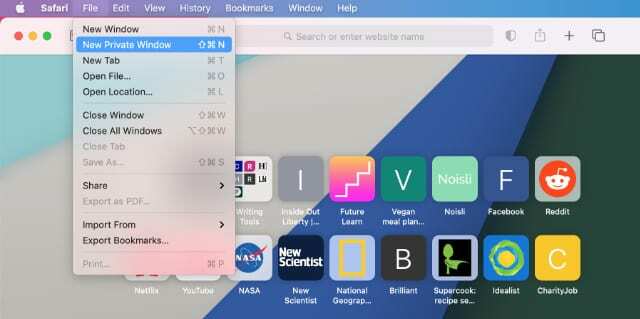
Прозорец за частно сърфиране в Safari казва Частното сърфиране е активирано в горната част на началната страница. Лентата за интелигентно търсене също се появява с тъмносив фон вместо бял.

Safari няма да записва история на сърфиране или бисквитки от уебсайтове, които посещавате в прозорец за частно сърфиране. Освен това избягва синхронизирането на уебсайтовете, които посещавате, с приложението Safari на другите ви устройства на Apple.
За да се върнете към редовното сърфиране в Safari, затворете прозореца за частно сърфиране с помощта на х бутон в горния ляв ъгъл. След това отворете нов прозорец на Safari, както обикновено.
По-стари версии на macOS
При по-стари версии на macOS може да се наложи да отидете Safari > Частно сърфиране от лентата с менюта. След като го направите, потвърдете, че искате да включите частно сърфиране, за да отворите прозорец за частно сърфиране.
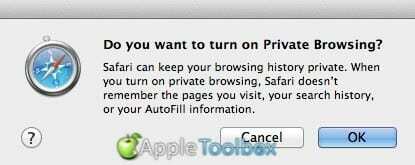
Още начини да подобрите поверителността си в Safari
Ако сте загрижени за защитата на поверителността си, докато използвате Safari, можете да предприемете повече стъпки, отколкото просто да отворите нов частен прозорец. Всяко от предложенията по-долу ще помогне да се попречи на трети страни да проследяват активността ви онлайн, за да защитят данните ви.
Предотвратяване на проследяване между сайтове
Safari може автоматично да попречи на тракерите да ви следват в множество уебсайтове. Ако активирате тази настройка, тя трябва да попречи на много често срещани тракери да създават профил за вашите навици за сърфиране в интернет.
На Mac отворете Safari и отидете на Safari > Предпочитания > Поверителност от лентата с менюта. След това активирайте Предотвратяване на проследяване между сайтове опция.
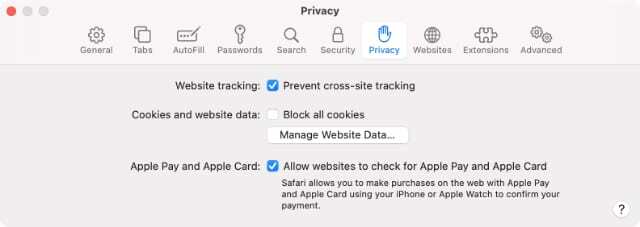
На iPhone или iPad отидете на Настройки > Safari и превъртете надолу, за да включите Предотвратяване на проследяване между сайтове опция.
Можете също да прегледате доклад за поверителност, за да видите кои тракери са блокирани от Safari от кои уебсайтове през последните 30 дни. Отидете на Safari > Доклад за поверителност на Mac, за да направите това. Или докоснете Аа бутон в адресната лента на iPhone или iPad.
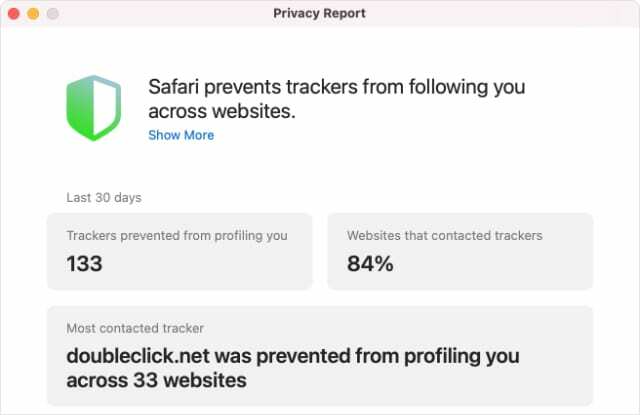
Деактивирайте бисквитките
Уебсайтовете използват бисквитки, за да запомнят какви действия сте предприели при последното посещение. Това може да означава, че все още сте влезли, продуктите все още са в кошницата ви за пазаруване или високият ви резултат все още е в класацията.
Но някои уебсайтове също използват бисквитки, за да проследяват вашите дейности и да ги споделят с трети страни.
Можете да деактивирате бисквитките в настройките на Safari, за да избегнете това. Това обаче може да накара някои уебсайтове да спрат да работят, както трябва.
На Mac отидете на Safari > Предпочитания > Поверителност и активирайте Блокирайте всички бисквитки опция.
На iPhone или iPad отидете на Настройки > Safari и превъртете надолу, за да активирате Блокиране на всички бисквитки опция.
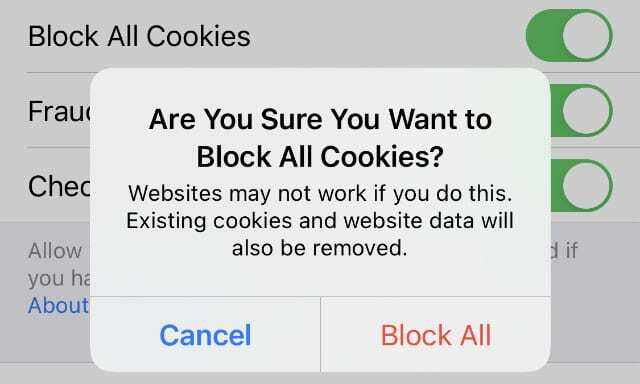
Променете вашата търсачка по подразбиране
Първото нещо, което повечето от нас правят след отваряне на Safari, е да използват търсачка, за да намерят нещо онлайн. Дори с режима на частно сърфиране на Safari, търсачките може да са в състояние да ви свържат с въведените от вас думи за търсене и да използват тези данни, за да ви проследяват.
За най-добра поверителност ви препоръчваме променете търсачката си по подразбиране на DuckDuckGo, който не проследява вашите данни.
На Mac отидете на Safari > Предпочитания > Търсене и използвайте Търсачка падащо меню за избор DuckDuckGo.
На iPhone или iPad отидете на Настройки > Safari > Търсачка и изберете DuckDuckGo като опция по подразбиране.
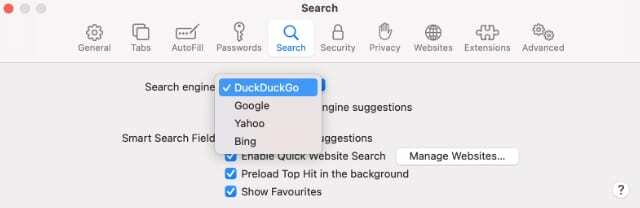
Използвайте VPN, за да скриете своя IP адрес
Един от най-добрите начини да подобрите поверителността си онлайн е да инсталирате доверен VPN на всяко от вашите устройства. VPN скрива вашия IP адрес, което спира уебсайтовете и другите хора във вашата мрежа да преглеждат уебсайтовете, които посещавате.
Разгледайте нашето резюме на най-добрите безплатни VPN мрежи за да започнете да използвате VPN на вашите устройства. Въпреки това силно ви препоръчваме да надстроите до платена VPN, за да подобрите допълнително вашата поверителност и сигурност онлайн.

Дан пише уроци и ръководства за отстраняване на неизправности, за да помогне на хората да се възползват максимално от технологията си. Преди да стане писател, той спечели бакалавърска степен по звукови технологии, ръководи ремонтите в Apple Store и дори преподава английски в Китай.